10 tetapan privasi iPhone untuk meningkatkan keselamatan
IPhone dianggap secara meluas sebagai telefon pintar di mana-mana yang menyediakan pengguna dengan pelbagai ciri seperti komputer. Walau bagaimanapun, penjenayah siber sering menyasarkan telefon pintar, termasuk iPhone, untuk mengekstrak data sensitif dan maklumat peribadi. Memandangkan kemudahan melaksanakan tugas harian semasa dalam perjalanan, iPhone juga menimbulkan potensi terdedah kepada privasi pengguna. Malah orang yang mahir teknologi boleh berisiko jika tetapan keselamatan peranti mereka tidak dikonfigurasikan dengan betul.
Nasib baik, pengguna boleh mengambil langkah berjaga-jaga untuk menghalang akses tanpa kebenaran kepada iPhone mereka. Panduan ini menggariskan 10 tetapan privasi iPhone penting yang pengguna harus laraskan untuk meningkatkan keselamatan peranti mereka.
iPhone anda tidak selamat seperti yang anda fikirkan
Walaupun anda fikir iPhone anda selamat, pendedahan terbaru daripada Apple mencadangkan masih terdapat lubang keselamatan yang boleh membenarkan penggodam mengawal anda peranti. Dua laporan keselamatan yang dikeluarkan oleh Apple menggariskan kebimbangan ini, dengan menyatakan bahawa kelemahan boleh membenarkan penceroboh untuk menyamar sebagai pemilik peranti dan mendapat akses pentadbiran penuh.
Sementara Apple mengekalkan kawalan ke atas App Storenya, individu yang menggunakan jailbreak untuk memasang apl yang tidak dibenarkan mungkin masih berisiko. Jailbreaking iPhone boleh menukar sistem pengendalian dan memberikan lebih banyak akses kepada peranti, meningkatkan potensi perisian hasad dan ancaman keselamatan lain. Adalah penting untuk ambil perhatian bahawa pemecahan jail iPhone bukan sahaja membatalkan jaminan tetapi juga meletakkan peranti itu dalam risiko.
Untuk mengurangkan risiko ini, melaraskan tetapan iPhone anda boleh meningkatkan keselamatan peranti anda. Dalam artikel ini, kami akan meneroka tetapan utama iPhone yang perlu anda laraskan untuk memastikan telefon pintar anda selamat.
Kuatkan kod laluan anda
Apabila membuat kod laluan untuk iPhone anda, pastikan anda memilih gabungan yang sukar diteka oleh orang lain. Kod empat hingga enam digit ini menambah lapisan keselamatan tambahan pada peranti anda. Selain itu, adalah penting untuk menggunakan kata laluan yang kukuh semasa mengakses tapak web daripada iPhone anda. iPhone anda dilengkapi dengan ciri yang mengenal pasti kata laluan lemah yang mungkin telah digunakan semula atau mudah diteka. Ia juga memantau kata laluan anda untuk sebarang kemungkinan padanan dengan kebocoran data yang diketahui. Apabila membuat kata laluan, disyorkan untuk menggunakan gabungan huruf, nombor dan aksara khas untuk meningkatkan kerumitannya.
Sebagai alternatif, anda boleh meminta Apple mengesyorkan kata laluan untuk anda dengan mengakses menu Tetapan. Untuk menentukan sama ada kata laluan anda selamat, navigasi ke bahagian Kata Laluan pada menu Tetapan.

Dayakan pengesahan biometrik
Untuk memastikan hanya anda mempunyai akses kepada iPhone anda, anda boleh menyediakan penderia Touch ID untuk mengecam cap jari anda. Ciri ini membolehkan anda membuka kunci peranti anda dengan mudah dengan hanya meletakkan jari anda pada penderia Touch ID. Anda boleh menyediakan Touch ID daripada menu Tetapan.
Untuk menyediakan Touch ID, ikut langkah berikut:
- Buka apl Tetapan pada iPhone anda.
- Ketik Touch ID & Kod Laluan.
- Masukkan kata laluan anda.
- Ketik Tambah Cap Jari dan pegang peranti anda seperti yang anda lakukan dengan penderia Touch ID.
- Letakkan jari anda pada penderia supaya peranti mengecam cap jari anda. Tekan dan tahan sehingga anda merasakan getaran pantas atau sehingga iPhone anda menggesa anda untuk mengeluarkan jari anda.
Untuk peranti tanpa Touch ID, seperti yang dilengkapi dengan Face ID, anda boleh mengikuti langkah yang sama dan pilih Face ID & Passcode untuk membuka kunci iPhone anda menggunakan wajah anda.

Dayakan pengesahan dua faktor
Dayakan pengesahan dua faktor (2FA) untuk menyediakan iPhone anda dengan lapisan keselamatan tambahan melebihi kata laluan yang kukuh. Proses ini memerlukan anda memasukkan kod pengesahan dalam tempoh masa yang ditetapkan, menambah tahap keselamatan tambahan antara anda dan bakal penggodam.
Untuk menyediakan 2FA pada iPhone anda, ikut langkah berikut:
- Lancarkan apl Tetapan pada iPhone anda.
- Pilih nama anda dan pergi ke Kata Laluan & Keselamatan.
- Klik pilihan untuk menghidupkan pengesahan dua faktor dan pilih Teruskan.
- Berikan nombor telefon yang anda ingin terima kod pengesahan log masuk anda.
- Klik Seterusnya dan masukkan kod yang anda terima untuk mengesahkan nombor telefon anda dan menghidupkan 2FA.

Hadkan akses kepada skrin kunci
Untuk memastikan maklumat peribadi anda selamat, anda boleh mengawal akses kepada item yang berbeza semasa skrin iPhone anda dikunci akses . Dengan melumpuhkan akses skrin kunci, anda boleh menghalang individu yang tidak dibenarkan daripada melihat maklumat anda. Begini cara untuk menyekat akses skrin kunci:
- Buka apl Tetapan pada iPhone anda.
- Klik ID Wajah & Kod Laluan.
- Tatal ke bawah ke bahagian berlabel "Benarkan akses semasa dikunci".
- Di sini anda akan melihat senarai ciri yang boleh dimatikan atau diakses apabila iPhone anda dikunci. Pilih pilihan yang sesuai dengan pilihan anda.
Anda boleh memastikan maklumat peribadi anda selamat dengan mematikan ciri yang anda tidak mahu akses daripada skrin kunci secara terpilih.

Melaraskan Siri
Tetapan Siri Tersuai boleh membantu anda memperibadikan pengalaman iPhone anda dan meningkatkan keselamatan. Anda boleh melaraskan tetapan Siri untuk menyesuaikan cara ia bertindak balas dan menghalang akses apabila iPhone anda dikunci. Untuk mengakses tetapan ini, ikuti langkah berikut:
- Buka apl Tetapan pada iPhone anda.
- Ketik Siri dan Cari.
- Di sini anda akan melihat pelbagai pilihan yang anda boleh laraskan mengikut citarasa anda.
Sebagai contoh, anda boleh melumpuhkan Siri apabila iPhone anda dikunci untuk menghalang akses tanpa kebenaran kepada peranti anda. Anda juga boleh menyesuaikan cara Siri bertindak balas kepada arahan anda, memilih bahasa dan aksen pilihan anda, dan juga melatih Siri untuk mengecam suara anda. Dengan melaraskan tetapan ini, anda boleh menjadikan Siri berfungsi dengan lebih cekap dan selamat pada iPhone anda.

Padamkan mesej anda secara automatik
Memadamkan mesej teks lama bukan sahaja menjimatkan ruang storan tetapi juga membantu mengekalkan perbualan peribadi. Dengan ciri autopadam iMessages, anda boleh memadam teks sebelumnya dengan cepat. Berikut ialah langkah yang perlu diikuti:
- Buka apl Tetapan pada iPhone anda.
- Klik pada mesej.
- Di bawah Sejarah Mesej, pilih Simpan mesej.
- Di sini anda boleh memilih untuk menyimpan mesej selama 30 hari, 1 tahun atau selama-lamanya.
- Untuk memadamkan mesej lama anda, klik Padam dan sahkan tindakan anda.
Dengan menggunakan ciri iMessages padam automatik, anda boleh mengoptimumkan storan iPhone anda sambil melindungi privasi anda.

Lihat tetapan privasi Safari anda
Mengawal tetapan privasi dan keselamatan anda dalam apl Safari boleh membantu anda memastikan penyemakan imbas anda peribadi dan selamat . Begini cara untuk melaraskan tetapan ini:
- Buka apl Tetapan pada iPhone anda.
- Tatal ke bawah dan klik Safari.
- Pergi ke Privasi & Keselamatan.
- Di sini anda akan menemui senarai ciri yang boleh anda laraskan mengikut keinginan anda.
Sebagai contoh, anda boleh menghidupkan Cegah Penjejakan Merentas Tapak untuk menghentikan tapak web daripada menjejaki aktiviti penyemakan imbas anda di web. Anda juga mempunyai pilihan untuk menyekat pop timbul, melumpuhkan JavaScript dan mengosongkan sejarah penyemakan imbas dan data tapak web anda. Dengan melaraskan tetapan ini, anda boleh menyemak imbas web dengan yakin, mengetahui privasi dan keselamatan anda dilindungi.

Sekat Kenalan Telefon Yang Tidak Diingini
Menyekat Kenalan boleh membantu anda mengelakkan panggilan dan mesej teks yang tidak diingini. Anda boleh menyediakan iPhone anda untuk menghantar mesej ini terus ke mel suara anda tanpa mengganggu anda. Begini cara untuk menyekat kenalan:
- Buka apl Telefon pada iPhone anda.
- Klik "i" di sebelah nombor yang anda ingin sekat.
- Tatal ke bawah dan klik "Sekat pemanggil ini".
Selepas anda menyekat kenalan, anda tidak akan menerima panggilan atau mesej teks daripada mereka lagi. Mereka akan dihantar terus ke mel suara dan anda tidak akan menerima pemberitahuan untuk mesej mereka. Dengan menggunakan ciri ini, anda boleh membebaskan iPhone anda daripada gangguan yang tidak perlu dan fokus pada perkara yang penting bagi anda.

Lihat kebenaran apl
Apabila menggunakan apl pada iPhone anda, adalah penting untuk melindungi privasi dan keselamatan anda. Anda boleh mengawal apl yang boleh mengakses maklumat peribadi anda dan perkara yang mereka jejaki dengan melaraskan tetapan privasi anda. Begini caranya:
- Buka apl Tetapan pada iPhone anda.
- Pergi ke Privasi atau Privasi & Keselamatan.
- Klik pada apl atau kategori yang ingin anda semak.
- Di sini anda boleh memilih maklumat yang anda benarkan untuk akses dan jejaki apl ini.
Sebagai contoh, anda boleh mematikan perkhidmatan lokasi untuk menghalang apl daripada menjejak lokasi anda. Anda juga boleh memilih untuk menyekat akses kepada kenalan, foto, mikrofon dan data peribadi anda yang lain. Dengan melaraskan tetapan privasi anda, anda boleh memastikan maklumat peribadi anda selamat sambil menikmati ciri dan faedah apl kegemaran anda.
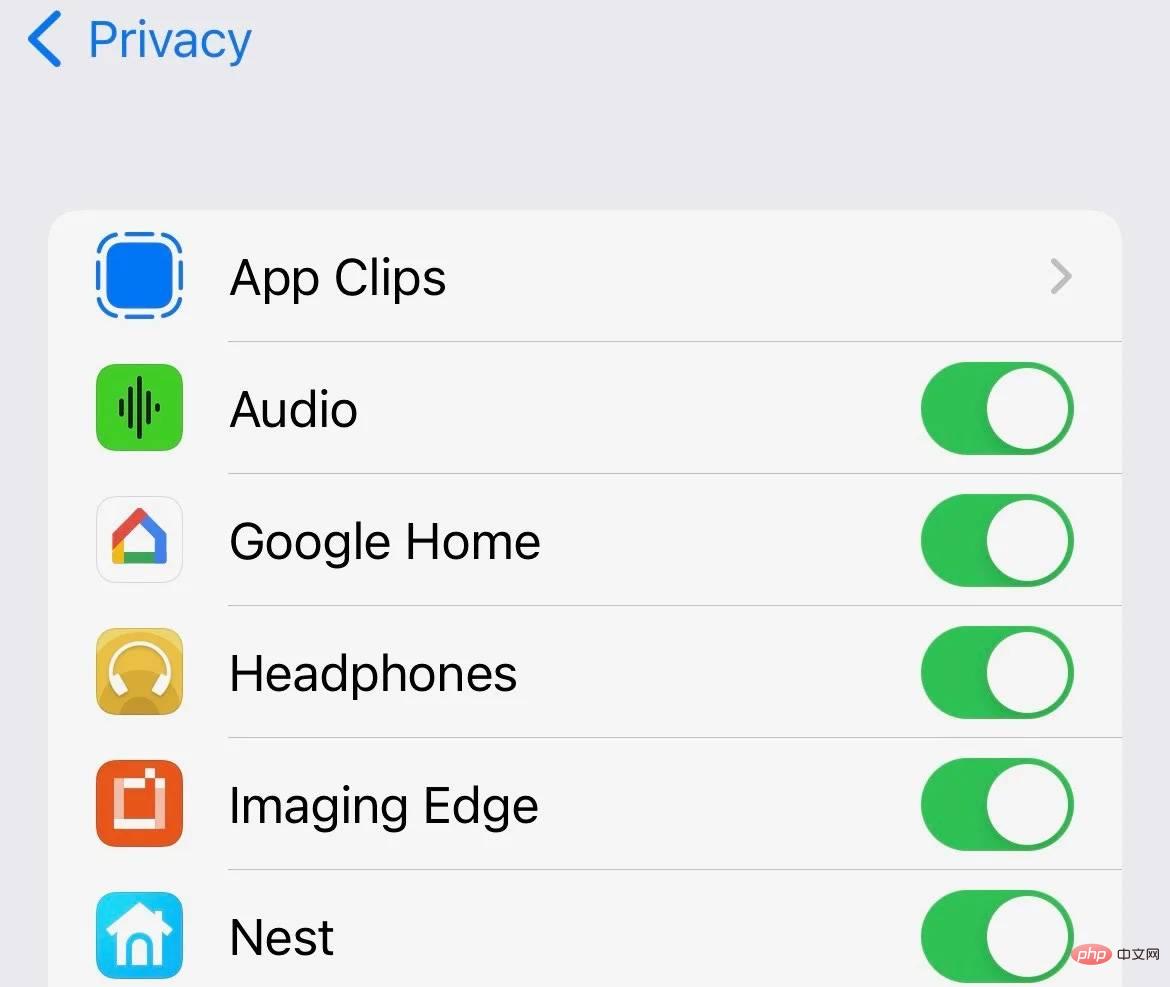
Dayakan kemas kini apl automatik
Memastikan apl anda dikemas kini adalah penting untuk memastikan keselamatan dan kefungsian iPhone anda. Banyak kemas kini apl termasuk tampung keselamatan dan pembetulan pepijat untuk membantu melindungi peranti anda daripada kelemahan. Begini cara untuk menghidupkan kemas kini apl automatik:
- Buka apl Tetapan pada iPhone anda.
- Klik pada App Store.
- Hidupkan kemas kini apl.
Dengan ciri ini didayakan, iPhone anda akan memuat turun dan memasang kemas kini apl secara automatik sebaik sahaja ia tersedia. Anda tidak perlu lagi menyemak kemas kini secara manual atau bimbang tentang kehilangan tampung keselamatan kritikal. Dengan kemas kini apl automatik, anda boleh memastikan iPhone anda sentiasa menjalankan versi terbaharu dan paling selamat bagi apl kegemaran anda.

Lebih baik selamat daripada menyesal
Ringkasnya, mengambil langkah yang perlu untuk melindungi iPhone anda adalah penting untuk melindungi maklumat peribadi anda dan memastikan peranti anda selamat . Anda boleh mengukuhkan keselamatan iPhone anda dan mengurangkan risiko pelanggaran data dan penggodam dengan melaraskan tetapan anda, menyediakan pengesahan dua faktor, mendayakan kemas kini apl automatik dan mengikuti petua lain yang disenaraikan dalam panduan ini. Dengan mengambil langkah ini, anda boleh menggunakan iPhone anda dengan tenang, mengetahui bahawa maklumat dan data peribadi anda selamat.
Atas ialah kandungan terperinci 10 tetapan privasi iPhone untuk meningkatkan keselamatan. Untuk maklumat lanjut, sila ikut artikel berkaitan lain di laman web China PHP!

Alat AI Hot

Undresser.AI Undress
Apl berkuasa AI untuk mencipta foto bogel yang realistik

AI Clothes Remover
Alat AI dalam talian untuk mengeluarkan pakaian daripada foto.

Undress AI Tool
Gambar buka pakaian secara percuma

Clothoff.io
Penyingkiran pakaian AI

AI Hentai Generator
Menjana ai hentai secara percuma.

Artikel Panas

Alat panas

Notepad++7.3.1
Editor kod yang mudah digunakan dan percuma

SublimeText3 versi Cina
Versi Cina, sangat mudah digunakan

Hantar Studio 13.0.1
Persekitaran pembangunan bersepadu PHP yang berkuasa

Dreamweaver CS6
Alat pembangunan web visual

SublimeText3 versi Mac
Perisian penyuntingan kod peringkat Tuhan (SublimeText3)

Topik panas
 1359
1359
 52
52
 iPhone 16 Pro dan iPhone 16 Pro Max rasmi dengan kamera baharu, A18 Pro SoC dan skrin yang lebih besar
Sep 10, 2024 am 06:50 AM
iPhone 16 Pro dan iPhone 16 Pro Max rasmi dengan kamera baharu, A18 Pro SoC dan skrin yang lebih besar
Sep 10, 2024 am 06:50 AM
Apple akhirnya telah menanggalkan penutup model iPhone mewah baharunya. iPhone 16 Pro dan iPhone 16 Pro Max kini hadir dengan skrin yang lebih besar berbanding dengan model generasi terakhir mereka (6.3-in pada Pro, 6.9-in pada Pro Max). Mereka mendapat Apple A1 yang dipertingkatkan
 Kunci Pengaktifan bahagian iPhone dikesan dalam iOS 18 RC — mungkin merupakan pukulan terbaharu Apple ke kanan untuk dibaiki dijual di bawah nama perlindungan pengguna
Sep 14, 2024 am 06:29 AM
Kunci Pengaktifan bahagian iPhone dikesan dalam iOS 18 RC — mungkin merupakan pukulan terbaharu Apple ke kanan untuk dibaiki dijual di bawah nama perlindungan pengguna
Sep 14, 2024 am 06:29 AM
Awal tahun ini, Apple mengumumkan bahawa ia akan mengembangkan ciri Kunci Pengaktifannya kepada komponen iPhone. Ini memautkan komponen iPhone individu secara berkesan, seperti bateri, paparan, pemasangan FaceID dan perkakasan kamera ke akaun iCloud,
 Kunci Pengaktifan bahagian iPhone mungkin merupakan pukulan terbaharu Apple ke kanan untuk dibaiki dijual dengan berselindung di bawah perlindungan pengguna
Sep 13, 2024 pm 06:17 PM
Kunci Pengaktifan bahagian iPhone mungkin merupakan pukulan terbaharu Apple ke kanan untuk dibaiki dijual dengan berselindung di bawah perlindungan pengguna
Sep 13, 2024 pm 06:17 PM
Awal tahun ini, Apple mengumumkan bahawa ia akan mengembangkan ciri Kunci Pengaktifannya kepada komponen iPhone. Ini memautkan komponen iPhone individu secara berkesan, seperti bateri, paparan, pemasangan FaceID dan perkakasan kamera ke akaun iCloud,
 Platform Perdagangan Platform Perdagangan Rasmi dan Alamat Pemasangan Rasmi
Feb 13, 2025 pm 07:33 PM
Platform Perdagangan Platform Perdagangan Rasmi dan Alamat Pemasangan Rasmi
Feb 13, 2025 pm 07:33 PM
Artikel ini memperincikan langkah -langkah untuk mendaftar dan memuat turun aplikasi terkini di laman web rasmi Gate.io. Pertama, proses pendaftaran diperkenalkan, termasuk mengisi maklumat pendaftaran, mengesahkan nombor e -mel/telefon bimbit, dan menyelesaikan pendaftaran. Kedua, ia menerangkan cara memuat turun aplikasi Gate.io pada peranti iOS dan peranti Android. Akhirnya, petua keselamatan ditekankan, seperti mengesahkan kesahihan laman web rasmi, membolehkan pengesahan dua langkah, dan berjaga-jaga terhadap risiko phishing untuk memastikan keselamatan akaun pengguna dan aset.
 LCD iPhone menjadi sejarah! Apple akan ditinggalkan sepenuhnya: penghujung era
Sep 03, 2024 pm 09:38 PM
LCD iPhone menjadi sejarah! Apple akan ditinggalkan sepenuhnya: penghujung era
Sep 03, 2024 pm 09:38 PM
Menurut laporan media yang memetik sumber, Apple akan meninggalkan sepenuhnya penggunaan skrin LCD (paparan kristal cecair) dalam iPhone, dan semua iPhone yang dijual tahun depan dan seterusnya akan menggunakan paparan OLED (diod pemancar cahaya organik). Apple pertama kali menggunakan paparan OLED pada iPhoneX pada tahun 2017. Sejak itu, Apple telah mempopularkan paparan OLED dalam model pertengahan hingga tinggi, tetapi siri iPhone SE masih menggunakan skrin LCD. Walau bagaimanapun, iPhone dengan skrin LCD akan menjadi sejarah Orang yang biasa dengan perkara itu berkata bahawa Apple telah mula memesan paparan OLED daripada BOE dan LG untuk iPhone SE generasi baharu. Samsung kini memegang kira-kira separuh daripada pasaran paparan OLED iPhone, LG
 Anbi App Rasmi Muat turun v2.96.2 Pemasangan versi terkini ANBI Versi Android Rasmi
Mar 04, 2025 pm 01:06 PM
Anbi App Rasmi Muat turun v2.96.2 Pemasangan versi terkini ANBI Versi Android Rasmi
Mar 04, 2025 pm 01:06 PM
Langkah Pemasangan Rasmi Binance: Android perlu melawat laman web rasmi untuk mencari pautan muat turun, pilih versi Android untuk memuat turun dan memasang; Semua harus memberi perhatian kepada perjanjian melalui saluran rasmi.
 Muat turun Pautan Pakej Pemasangan Versi OUYI IOS
Feb 21, 2025 pm 07:42 PM
Muat turun Pautan Pakej Pemasangan Versi OUYI IOS
Feb 21, 2025 pm 07:42 PM
Ouyi adalah pertukaran cryptocurrency terkemuka di dunia dengan aplikasi rasmi IOSnya yang menyediakan pengguna dengan pengalaman pengurusan aset digital yang mudah dan selamat. Pengguna boleh memuat turun pakej pemasangan versi OUYI IOS secara percuma melalui pautan muat turun yang disediakan dalam artikel ini, dan nikmati fungsi utama berikut: Platform Perdagangan Mudah: Pengguna dengan mudah boleh membeli dan menjual beratus -ratus cryptocurrency pada aplikasi OUYI iOS, termasuk Bitcoin dan Ethereum dan dogecoin. Penyimpanan yang selamat dan boleh dipercayai: OUYI mengamalkan teknologi keselamatan maju untuk menyediakan pengguna dengan penyimpanan aset digital yang selamat dan boleh dipercayai. 2FA, pengesahan biometrik dan langkah -langkah keselamatan lain memastikan bahawa aset pengguna tidak dilanggar. Data Pasaran Masa Nyata: Aplikasi OUYI IOS menyediakan data dan carta pasaran masa nyata, yang membolehkan pengguna memahami penyulitan pada bila-bila masa
 Berbilang pengguna iPhone 16 Pro melaporkan isu pembekuan skrin sentuh, mungkin dikaitkan dengan sensitiviti penolakan tapak tangan
Sep 23, 2024 pm 06:18 PM
Berbilang pengguna iPhone 16 Pro melaporkan isu pembekuan skrin sentuh, mungkin dikaitkan dengan sensitiviti penolakan tapak tangan
Sep 23, 2024 pm 06:18 PM
Jika anda sudah mendapatkan peranti daripada barisan iPhone 16 Apple — lebih khusus lagi, 16 Pro/Pro Max — kemungkinan besar anda baru-baru ini menghadapi beberapa jenis isu dengan skrin sentuh. Perkara utama ialah anda tidak bersendirian—laporan



